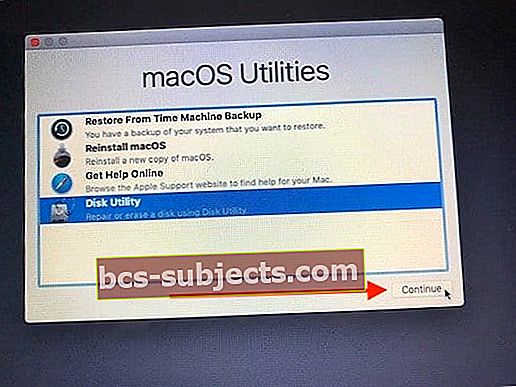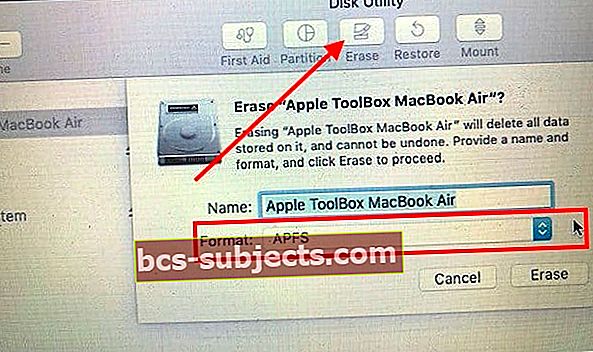Jūs esat lejupielādējis macOS Mojave un izmēģinājis! Kādu vai citu iemeslu dēļ jūs esat nolēmis pāriet no macOS Mojave uz macOS High Sierra vai vecākām macOS versijām.
Šajā īsajā ceļvedī ir parādīts, kā jūs varat pāriet no MacOS Mojave uz vecākām MacOS versijām.
Lai pazeminātu versiju no MacOS Mojave, mēs iziesim 5 galvenās darbības. Šie ir:
- Dublējiet savu MacBook
- Bootable USB instalēšanas diska izveide
- MacOS Mojave instalācijas dzēšana
- Jaunas MacOS versijas instalēšana jūsu MacBook
- Instalēšanas pārbaude
SAISTĪTS
Dublējiet MacBook pirms MacOS pazemināšanas
Pirms mēģināt pazemināt versiju no MacOS Mojave, noteikti dublējiet savu Mac. Ja dokumentu vai mapju glabāšanai izmantojat iCloud Drive, pārliecinieties, ka tie ir atbilstoši sinhronizēti, lai jūs nezaudētu nevienu kritiski pabeigtu dokumentu.
Mēs dublējam savus datus tikai gadījumā, ja pazemināšanas procesā kaut kas noiet greizi. Izmantojot dublējumu, jūs joprojām varat atgūt savus datus neatkarīgi no tā. Tā kā pazemināšanas process ietver jūsu Mac startēšanas diska dzēšanu, ir svarīgi izveidot visas Mac informācijas dublējumu.
Mēs izmantojam Time Machine, lai veiktu dublēšanu, un tas ir patiešām viegli. Šis ir alternatīvs veids, kā ātri veikt MacBook dublēšanu.
Vai regulāri netiek dublēts?
Ja jūs regulāri neveicat dublēšanu, izmantojot Time Machine, un jums nav pieejama TM dublēšana MacOS versijai, uz kuru jūs veicat jaunināšanu, pēc tam, kad jūs pazemināsiet, jūs varat atjaunot failu tikai atsevišķiem failiem un mapēm.
Pilnu diska atjaunošanu nevar veikt no Time Machine dublējuma, kas izveidots MacOS Mojave vai kādā citā MacOS versijā, kuru jūs pazemināt. Ja mēģināt atjaunot, izmantojot dublējumu, kuru izveidojāt ar jaunāku MacOS versiju, tas pārāk instalē šo MacOS versiju, tādējādi pārvarot pazemināšanas procesu.
Ja jums ir vecāka dublējumkopija, kas pieejama no iepriekšējās MacOS versijas, varat atjaunot, izmantojot šo vecāko dublējumu. Pēc tam atjaunojiet visus failus, kuru trūkst šajā vecākajā dublējumkopijā.
Lejupielādējiet macOS Installer
Lai izveidotu sāknējamu instalēšanas programmu, MacOS instalēšanas failam jābūt lejupielādētam jūsu Mac datorā. Jums ir nepieciešama macOS instalētāja kopija, lai veiktu jaunāku versiju no MacOS Mojave.
Iespējams, ka Mac datorā jau ir instalēšanas fails mapē Applications kā viens instalēšanas fails, piemēram, Instalējiet macOS High Sierra.
Ja fails vēl nav jūsu Mac datorā, atrodiet MacOS versiju, kuru vēlaties instalēt Mac App Store (MacOS High Sierra - izmantojiet šo saiti uz Mac App Store) vai Apple lejupielāžu vietnē MacOS.
Mēs iesakām lejupielādēt jaunāko kombinēto atjauninājumu vēlamajai MacOS versijai. Kad instalētājs ir pabeidzis lejupielādi, aizveriet instalētāju, nevis ļaujiet tam turpināt automātiski. Pārbaudiet, vai instalēšanas fails atrodas mapē Applications - komanda Terminal jūsu macOS instalēšanas programmu meklē tikai mapē Applications.
Mūsu piemērā mēs izmantojam High Sierra, bet jūs varat lejupielādēt macOS Sierra vai pat agrāku Mac OS X versiju.
Izveidojiet USB sāknēšanas instalēšanas programmu MacOS
- Ievietojiet USB disku USB portā. Pārliecinieties, vai USB diska ietilpība ir vismaz 12-15 GB. Lai pabeigtu šo procesu, jums jāpiesakās arī kā administratoram
- Pierakstiet diska sējuma nosaukumu, kad tas tiek parādīts meklētājā
- Pārbaudiet diska saturu, jo tas tiks izdzēsts, izveidojot sāknējamu disku
- Noklikšķiniet uz Spotlight Search un ierakstiet Terminal
- Palaidiet termināļa utilītu no Spotlight
- Pēc tam ierakstiet šādu komandu: sudo / Applications / Install \ macOS \ High \ Sierra.app/Contents/Resources/createinstallmedia – volum / Volumes / USB_DRIVE_VOLUME_NAME –applicationpath / Applications / Install \ macOS \ High \ Sierra.app –nointeraction

- Šī komanda izdzēš USB disku, pareizi formatē to un pēc tam sāk kopēt instalācijas failus uz diska
- Atkarībā no jūsu Mac specifikācijām tā izpildei vajadzētu paiet 10 - 15 minūtes.
- Jums vajadzētu redzēt terminālu Kopēt pabeigts ziņojumu. Noņemiet USB disku no sava MacBook.

- Kā parādīts attēlā, veco MacOS versiju varat aizstāt ar izvēlēto MacOS versiju
- Varat arī izmantot šo termināla komandu, lai izveidotu USB sāknēšanas disku MacOS Mojave. Tas ir ļoti noderīgi, ja izvēlaties strādāt ar MacOS Mojave nākotnē
Vai nejūtaties ērti, izmantojot termināli?
Ja jums nav ērti izmantot lietotni Terminal, jūs joprojām varat izveidot sāknēšanas instalēšanas programmu, izmantojot trešās puses lietotni, piemēram, DiskMaker X.
Izdzēsiet MacOS Mojave no MacBook
Lai izdzēstu MacBook, palaidiet MacBook atkopšanas režīmā.
- Klikšķiniet uz> Restartēt no Apple izvēlnes
- nospiediet un turiet Komanda + R taustiņus uzreiz, kad turat starta skaņu
- Kad Macbook tiek palaists atkopšanas režīmā, atlasietDiska utilītaNo ekrāna un nospiediet turpināt
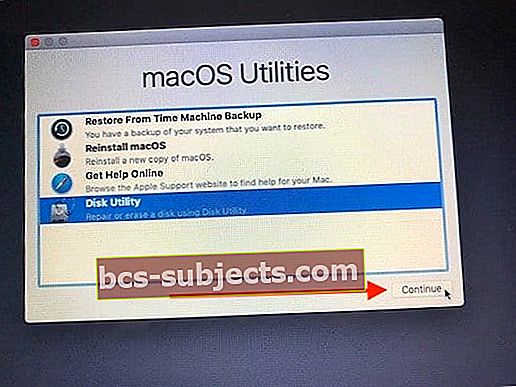
- Kreisajā panelī atlasiet sava Macbook starta disku un noklikšķiniet uz Dzēst
- Formāta uznirstošajā izvēlnē izvēlieties macOS Journaled vaiAPFS ja jūsu Mac datoram ir cietvielu disks
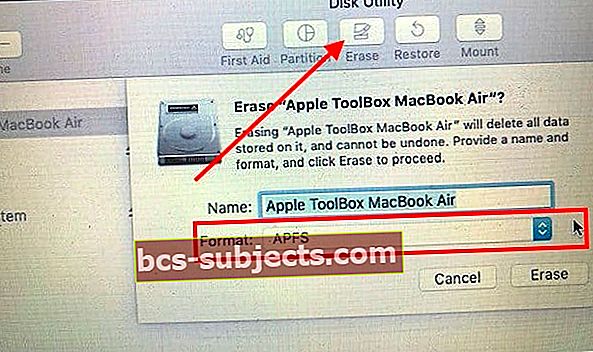
- Kad izdzēšanas process ir pabeigts, izejiet no Disk Utility
Instalējiet macOS High Sierra vai citas macOS versijas
Šajā solī šeit izmantojat USB, kuru izveidojāt iepriekšējā darbībā, lai atkārtoti instalētu vecāku MacOS versiju savā ierīcē MacBook
- Iespraudiet Mac Installer izveidoto USB instalēšanas disku
- Restartējiet MacBook un nospiediet Opcijas atslēga kad tas tiek restartēts
- Kad parādās Installer Disk, noklikšķiniet uz Instalējiet ‘macOS High Sierra’ vai MacOS versiju, kuru izvēlējāties lejupielādēt agrāk. (Noklikšķiniet uz ikonas Instalēt disku)
- Atlasiet ‘MacOS instalēšana’ un noklikšķiniet uz turpināt, lai turpinātu
- Kad tiek prasīts, izvēlieties galveno MacBook Drive un turpiniet instalēt
- Kad instalēšana ir pabeigta, restartējiet MacBook
- Kad instalēšana ir pabeigta, izmantojiet Time Machine dublējumkopijas, lai atjaunotu failus savā MacBook
Pārbaudiet, vai instalēšana ir veiksmīgi pabeigta, pārbaudot Installer žurnālu. Instalēšanas žurnālam var piekļūt no izvēlnes joslas ‘Install macOS High Sierra’, noklikšķinot uz Window un izvēloties Installer Log vai nospiežot Command un L taustiņus, lai palaistu instalēšanas žurnālu.
Jūs varat izvēlēties ‘Rādīt visus žurnālus’ vai koncentrēties uz ‘Rādīt kļūdas un progresu’, lai pārliecinātos, ka instalēšanas laikā viss ir košers. Viens noderīgs padoms ir saglabāt žurnālfailu, lai to varētu izmantot kļūdu diagnosticēšanai.
Ja kāda iemesla dēļ izvēlaties jaunināt uz MacOS Mojave vēlāk, varat izveidot USB instalēšanas programmu, kā aprakstīts iepriekš, vai izmantot MacOS atkopšanu (Command + Option + R vecākiem Mac datoriem, kas būvēti pirms 2011. gada jūlija, lai sāktu interneta atkopšanas procesu), lai atkārtoti instalētu MacOS Mojave jūsu MacBook
Mēs ceram, ka šī ātrā apmācība jums šķita noderīga. Lūdzu, informējiet mūs, ja jums ir kādi jautājumi vai komentāri.